如何讓 IE 自動紀錄帳號、密碼?(另可手動刪除密碼)
如果你的電腦只有自己一個人使用,不擔心其他人跑來偷用你的瀏覽器偷看你的信箱或部落格的話,可以設定讓IE瀏覽器自動紀錄登入網站的帳號與密碼,這樣以後要再登入同一個網站時,就可以不用再重打一遍,省下一些時間。
一、讓IE7自動紀錄密碼
第1步 在IE7瀏覽器右上方的〔工具〕按一下,再點選【網際網路選項】。
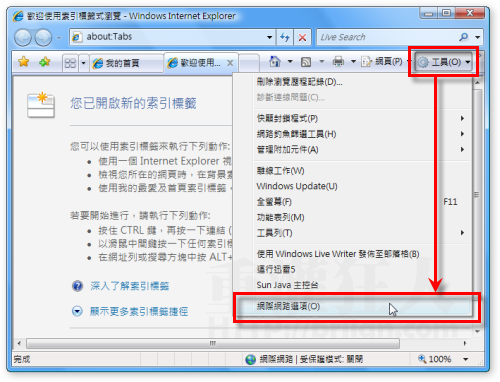
第2步 切換到〔內容〕功能頁面後,,
第3步 接著你可以自行勾選要紀錄或不紀錄哪些內容,如果要紀錄密碼,記得勾選「表單上的使用者名稱和密碼」跟「提示我儲存密碼」兩個項目,再按下〔確定〕按鈕即可。
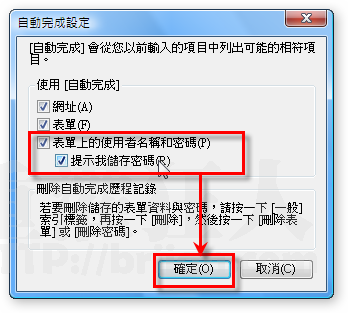
第4步 全部設定好之後,以後當你要登入某個網站時,他會跳出一個「自動完成密碼」的對畫框,問你是否紀錄這個網站的登入帳號、密碼,按一下〔是〕,以後再開啟這網頁,就可以用以前輸入的密碼登入,不用自己打字。
二、刪除IE7中已儲存的密碼
第1步 要刪除IE7中已紀錄的帳號密碼的話,一樣是按〔工具〕→【網際網路選項】,在〔一般〕功能頁面中按一下〔刪除〕按鈕。
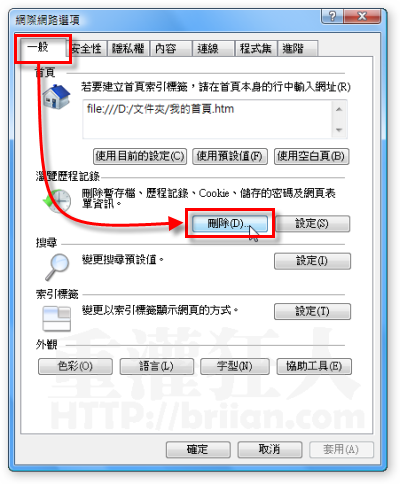
第2步 出現「刪除瀏覽歷程紀錄」的視窗後,請再按一下〔刪除密碼〕按鈕即可。另外的「表單資料」、「歷程紀錄」...等等資訊,你也可以依照實際需求把他都刪了,這樣別人用電腦時,就不會從你的舊資料得知你上過哪些網站。
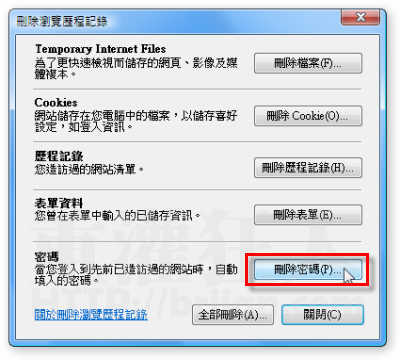
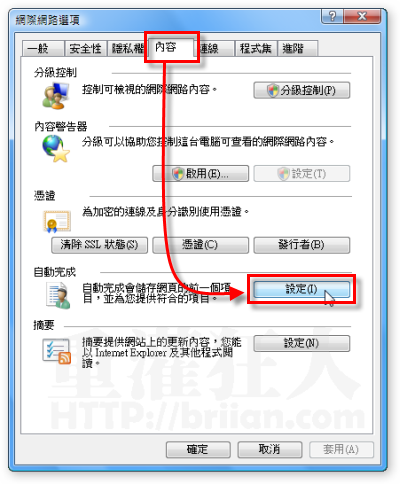
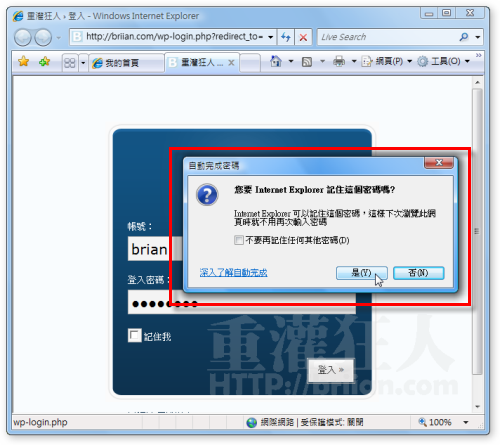
步驟1:按開始→執行→輸入gpedit.msc按確定
步驟2:找使用者設定→系統管理範本→windows components→internet explorer
步驟3:找【開啟表單上使用者名稱密碼自動完成】點兩下,再點選已啟用加上打勾【提示我儲存密碼】
我之前先按了【不儲存密碼】,現在後悔了,想讓系統重新再問我一次,該怎麼做 ???
Window 10的有些不一樣可以幫忙一下ㄇ